
Sửa lỗi cách chữ trong Word cho mọi phiên bản chỉ trong 1 phút
Lỗi cách chữ trong Word là một vấn đề khá phổ biến trong tin học văn phòng hiện nay. Sửa lỗi khoảng cách giữa các chữ trong Word sẽ giúp văn bản của bạn được trình bày đẹp mắt và dễ đọc. Trong bài viết này, Sforum sẽ hướng dẫn bạn chi tiết cách sửa lỗi giãn cách chữ xa nhau trong Word 2010 và mọi phiên bản chỉ trong 1 phút.
Lỗi cách chữ trong Word là gì?
Lỗi cách chữ trong Word là hiện tượng các chữ trong văn bản bị cách xa nhau một cách bất thường, không đồng đều. Khoảng cách giữa các chữ có thể lớn hơn hoặc nhỏ hơn so với quy tắc cách chữ của ngôn ngữ.
Lỗi cách chữ có thể xảy ra với một vài chữ hoặc toàn bộ văn bản. Điều này gây ảnh hưởng đến tính chuyên nghiệp và chính xác của văn bản. Đồng thời, các từ bị cách xa nhau một cách bất thường sẽ khiến văn bản trở nên khó đọc và mất thẩm mỹ.

Nguyên nhân gây ra lỗi cách chữ trong Word
Lỗi cách chữ trong Word xuất phát từ nhiều nguyên nhân, do Word tự động căn chỉnh định dạng hay do font chữ không tương thích,… Hiểu được nguyên nhân tại sao khoảng cách các chữ bị xa nhau hơn bình thường trong văn bản giúp bạn dễ dàng tìm ra hướng khắc phục phù hợp. Dưới đây là một số nguyên nhân phổ biến dẫn đến tình trạng này.
Do Word tự động căn chỉnh định dạng
Chức năng tự động căn chỉnh định dạng văn bản trong Word nhằm giúp văn bản trình bày đẹp mắt và dễ đọc hơn. Tuy nhiên, trong một số trường hợp, chức năng này có thể dẫn đến lỗi cách chữ trong văn bản của bạn.
- Căn chỉnh hai lề: Khi bạn căn chỉnh lề trong Word sẽ tự động điều chỉnh khoảng cách giữa các chữ để lấp đầy khoảng trống hai bên. Điều này có thể khiến một số chữ bị cách xa nhau bất thường.
- Sử dụng tab: Nếu bạn sử dụng tab để thụt lề đoạn văn, Word có thể tự động điều chỉnh khoảng cách giữa các tab, đảm bảo các dòng trong văn bản được căn chỉnh đều. Từ đó, một số chữ có thể sẽ bị cách xa nhau.
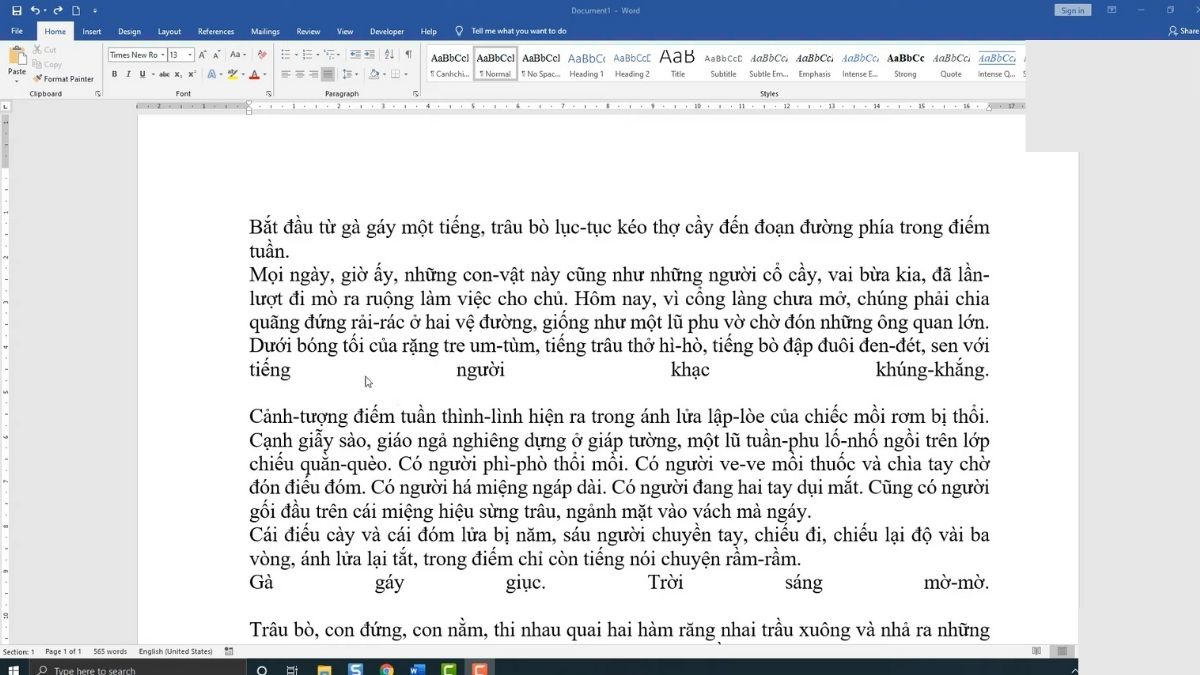
Do font chữ, bộ gõ tiếng Việt không tương thích
Một nguyên nhân khá phổ biến gây ra tình trạng lỗi cách chữ trong văn bản là do font chữ, hay bộ gõ tiếng Việt không tương thích, không phù hợp với phiên bản Microsoft Word trong thiết bị của bạn.
- Font chữ không hỗ trợ tiếng Việt: Một số font chữ chỉ hỗ trợ tiếng Anh hoặc các ngôn ngữ khác, không hỗ trợ tiếng Việt. Khi sử dụng những font chữ này, các ký tự tiếng Việt có thể bị hiển thị sai hoặc cách xa nhau bất thường. Bạn đọc có thể tham khảo qua bài viết cách sửa lỗi font chữ trong Word để có hướng xử lý kịp thời nhất nhé.
- Bộ gõ tiếng Việt không tương thích: Một số bộ gõ tiếng Việt cũ hoặc không tương thích với Word có thể dẫn đến lỗi cách chữ.
Bạn có thể sử dụng Microsoft Word trên nhiều thiết bị khác nhau như máy tính, điện thoại hay máy tính bảng. Việc sử dụng laptop làm việc với Word có thể mang lại một số lợi ích và tiện nghi hơn. Dưới đây là một vài dòng laptop có hiệu năng tốt mà bạn có thể tham khảo.
Hướng dẫn cách sửa lỗi cách chữ trong Word chi tiết
Nhiều người dùng thường mắc lỗi cách chữ trong Word. Tuy nhiên, bạn có thể dễ dàng sửa lỗi này bằng cách áp dụng hướng dẫn sửa lỗi giãn chữ trong Word 2010, 2013, 2003 và các phiên bản khác dưới đây. Hãy dành một chút thời gian để sửa lỗi cách chữ để đảm bảo văn bản của bạn được trình bày chuẩn hơn.
Sửa lỗi cách chữ trong Word phiên bản MS Word 2010, 2013, 2016, 2019
Nếu đang sử dụng Microsoft Word ở các phiên bản từ 2010, 2013, 2016 hay 2019 trở lên, bạn có thể thực hiện cách sửa lỗi cách chữ trong Word theo các bước sau:
- Bước 1: Đầu tiên, bạn mở file Word có lỗi khoảng cách chữ.
- Bước 2: Chọn File rồi chọn Options.
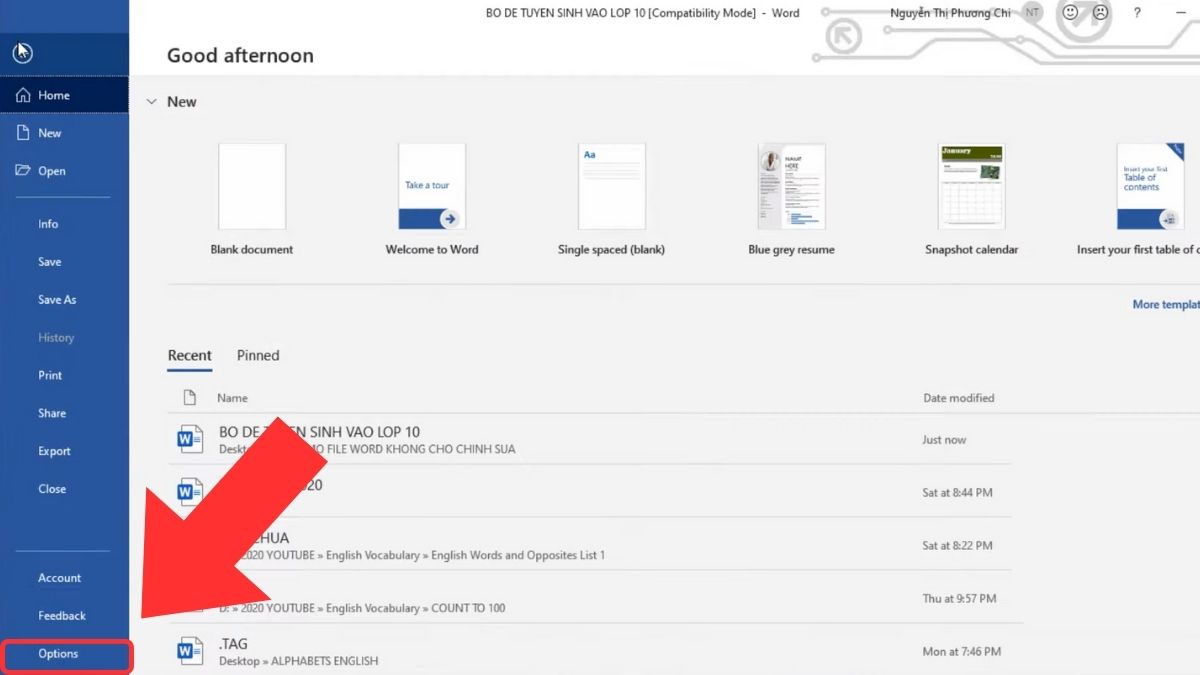
- Bước 3: Trong hộp thoại Word Options, nhấn chọn Advanced.
- Bước 4: Ở mục Cut, copy and paste, bạn nhấn bỏ dấu tick trước phần Use smart cut and paste rồi chọn OK để hoàn tất.
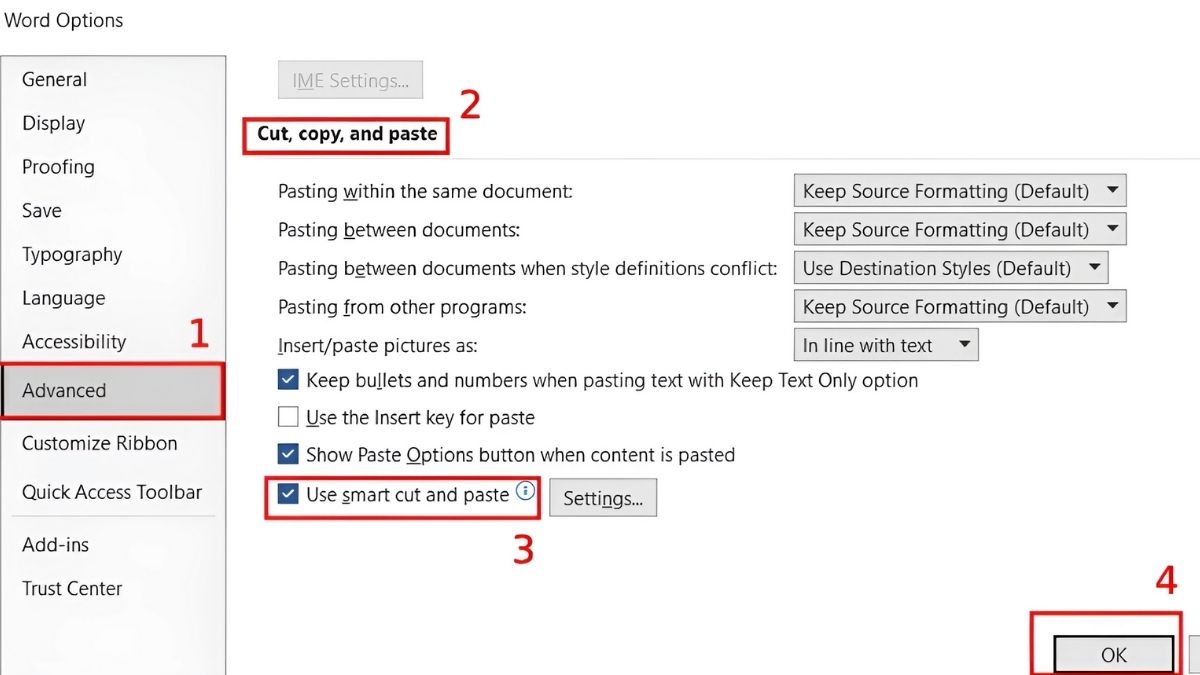
Sửa lỗi cách chữ trong Word phiên bản 2003, 2007
Phương pháp sửa lỗi giãn chữ xa nhau trong Word phiên bản 2003, 2007 cũng tương tự như các phiên bản mới hơn. Để sửa lỗi khoảng cách giữa các chữ trong Word 2003 và 2007, bạn thực hiện như sau:
- Bước 1: Mở file Word đang gặp lỗi cách chữ, nhấn chọn biểu tượng Microsoft và chọn Word Options.
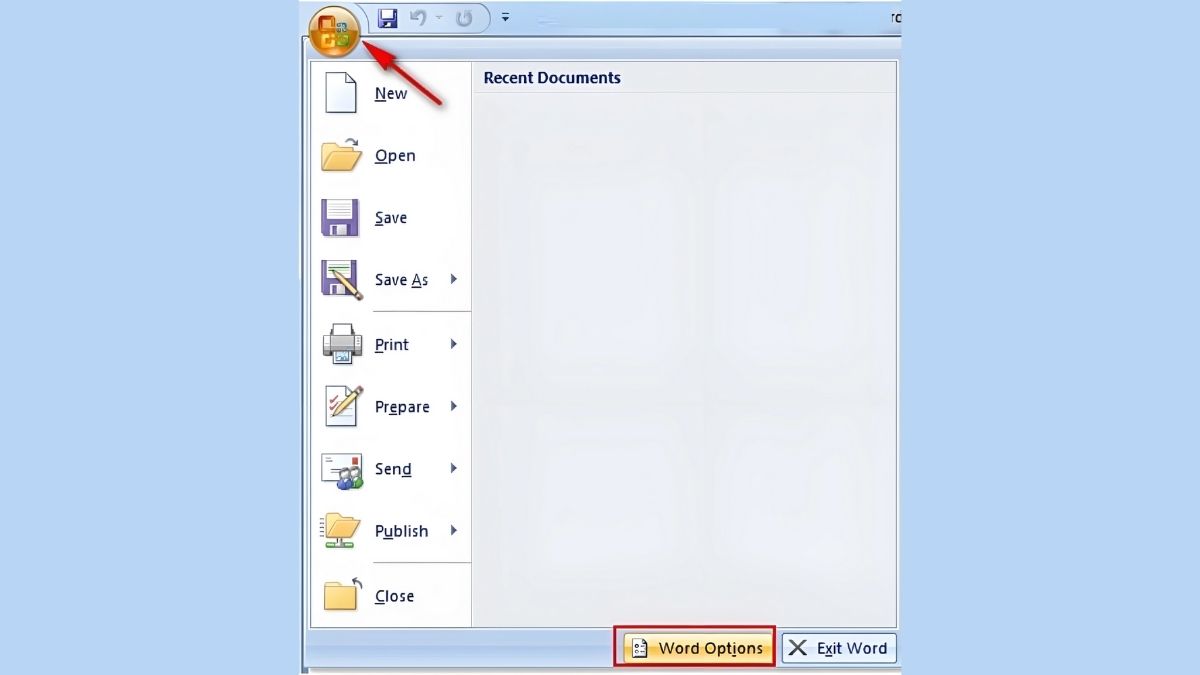
- Bước 2: Trong hộp thoại Word Options, chọn Advanced.
- Bước 3: Ở mục Cut, copy and paste, tìm đến mục Use smart cut and paste, bỏ dấu tick ở phía trước và nhấn OK.
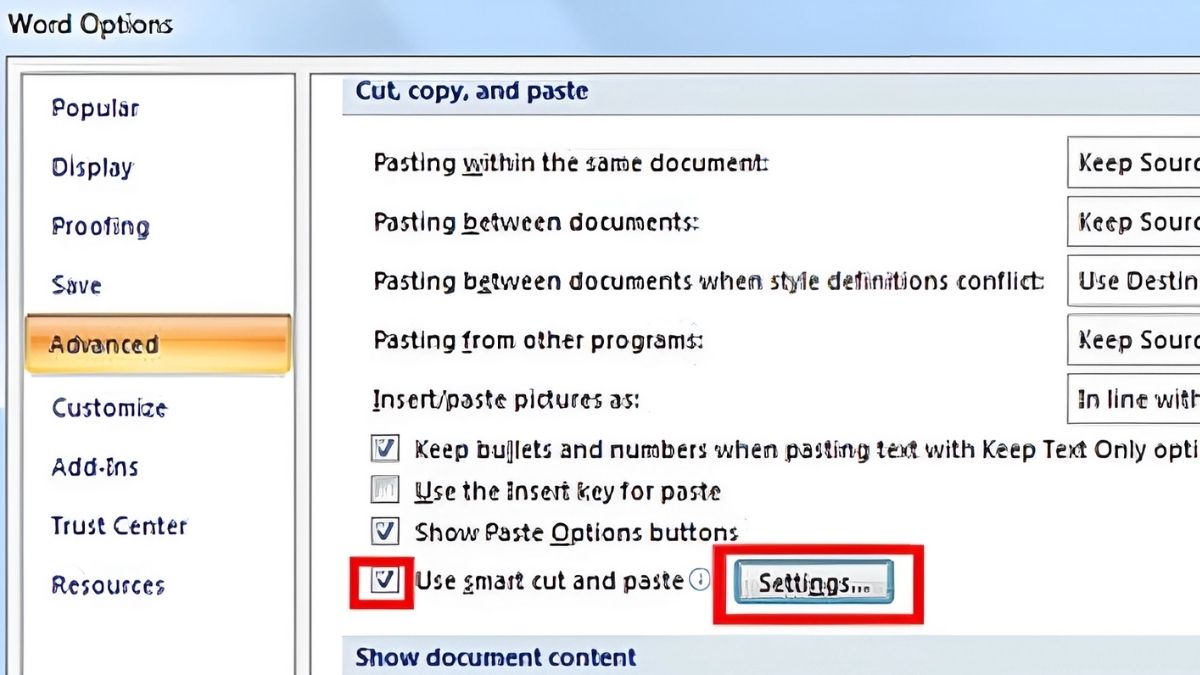
Sửa lỗi cách chữ trong Word bằng Unikey
Unikey có một công cụ Unikey Toolkit giúp bạn sửa lỗi giãn chữ trong Word nhanh chóng và hiệu quả. Cách này chỉ sửa được lỗi cách chữ do bảng mã không phù hợp. Phương pháp sử dụng Unikey Toolkit để sửa lỗi khoảng cách giữa các chữ trong Word như sau:
- Bước 1: Mở file có chứa lỗi cách chữ trong Word.
- Bước 2: Nhấn chuột phải vào biểu tượng Unikey trên thanh taskbar và chọn Công cụ (Ctrl + F6) (hoặc nhấn Ctrl + Shift + F6).
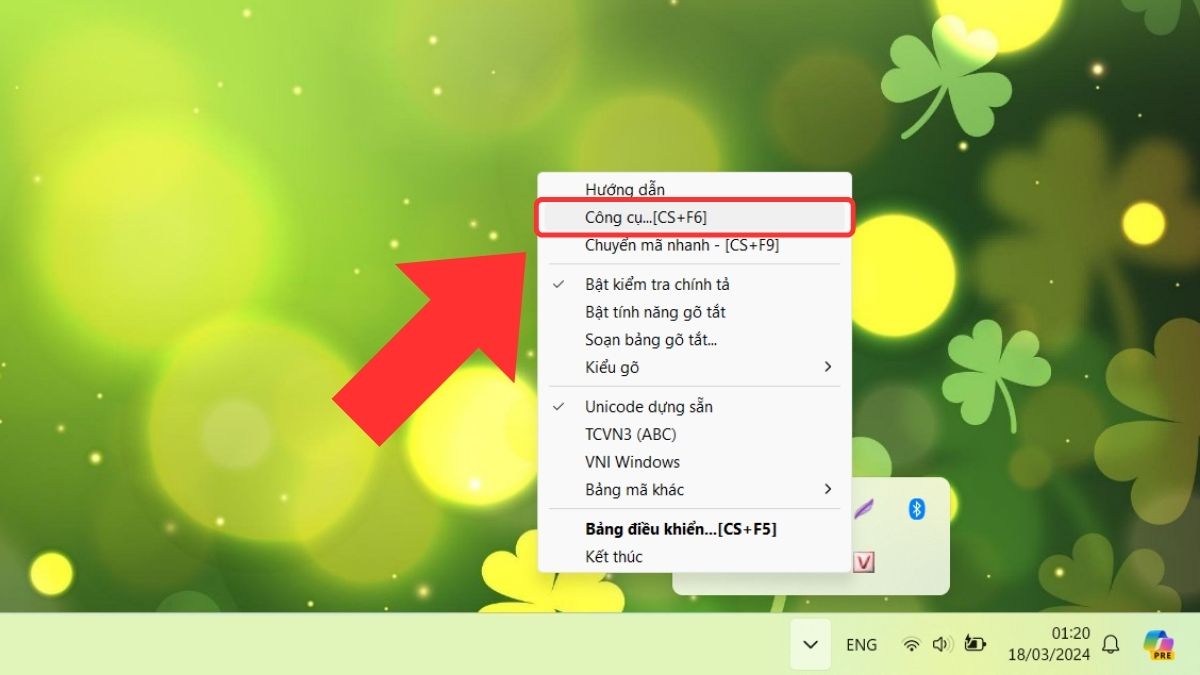
- Bước 3: Khi xuất hiện hộp thoại Unikey Toolkit, chọn Nguồn là TCVN3 (ABC) và Đích là Unicode. Sau đó, nhấn nút Chuyển mã.
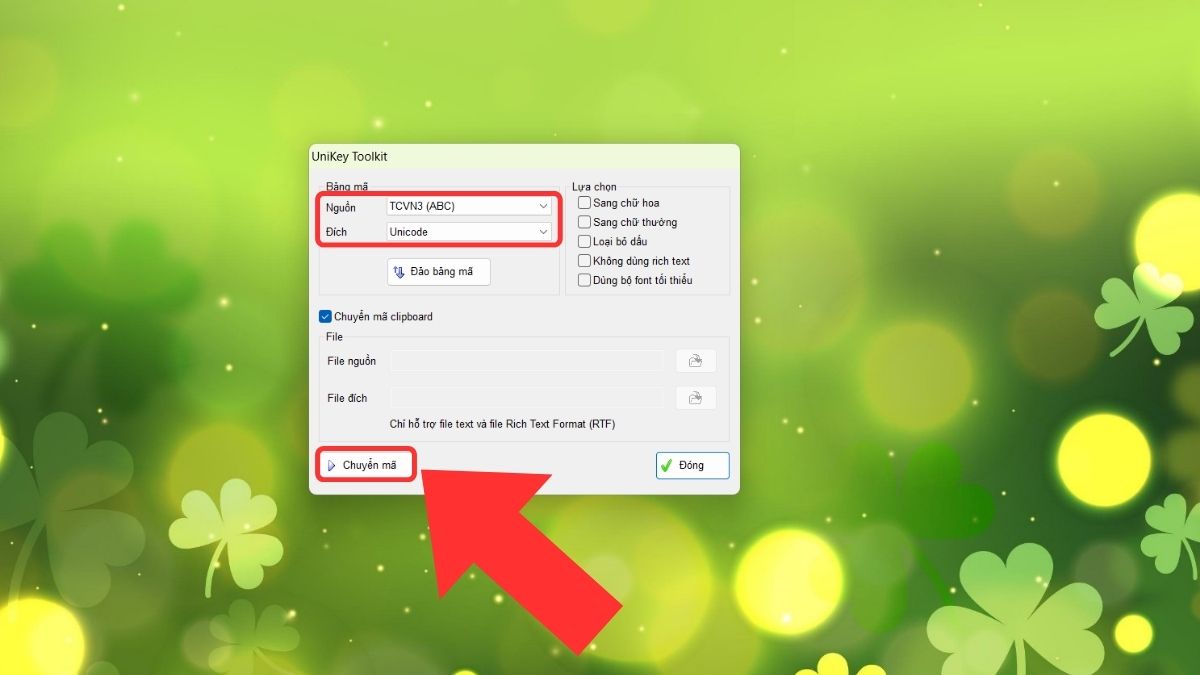
- Bước 4: Xuất hiện hộp thoại Successfully converted RTF clipboard. Nhấn OK để hoàn tất. Sau đó, sao chép toàn bộ văn bản đã được chuyển mã vào một file mới.
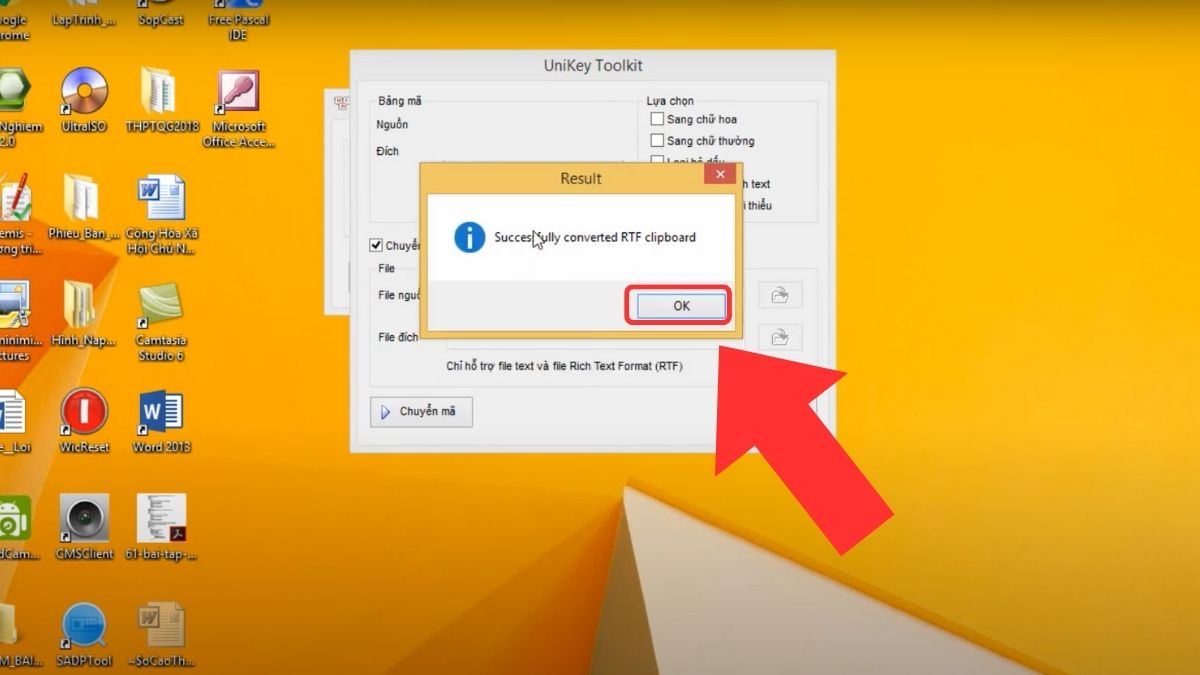
Trên đây là hướng dẫn cách sửa lỗi giãn cách chữ xa nhau trong Word 2010 và các phiên bản chi tiết. Với những phương pháp trên bạn sẽ dễ dàng trình bày văn bản trong Word chuyên nghiệp và có thẩm mỹ. Hãy thực hiện theo các bước trên để chỉnh sửa văn bản hiệu quả hơn nhé!
Xem thêm bài viết chuyên mục: Thủ thuật máy tính
Link nội dung: https://melodious.edu.vn/chinh-khoang-cach-giua-cac-chu-trong-word-2010-a21424.html